Como enviar fotos ou outros arquivos no Skype usando um computador ou dispositivo móvel
Você pode enviar qualquer tipo de arquivo usando o programa Skype para computadores.Para fazer isso, você só precisa arrastar os arquivos para o aplicativo.
No seu telefone, utilizando o aplicativo do Skype para dispositivos móveis iOS ou Android, você só pode enviar fotos.
Confira o tutorial passo a passo que preparamos e aprenda como enviar e receber fotos, vídeos e outros arquivos no Skype para computadores e celulares.
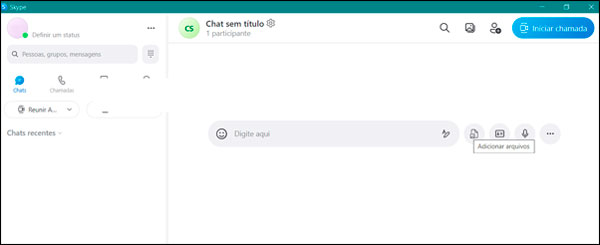
Como enviar arquivos no Skype pelo computador
- Selecione o contato ou chat que você deseja enviar um arquivo;
- Selecione o ícone de fotografia e depois escolha uma foto ou arquivo. Como alternativa, você também pode arrastar e soltar o arquivo para o Skype;
- Selecione o ícone “Enviar” para compartilhá-lo com seu contato.
Como enviar arquivos no Skype pelo celular
- Selecione o contato para o qual você deseja compartilhar uma foto ou arquivo;
- Toque no botão “Adicionar ao chat” (ícone de mais), onde você pode enviar fotos ou vídeos;
- Selecione os vídeos ou as fotos que deseja enviar e toque em “Avançar”;
- Toque em “Enviar” para enviar para seu chat.
Requisitos
Para que a ferramenta de compartilhamento de arquivos funcione, precisará utilizar a versão mais recente do programa. Faça isso de maneira simples ao conferir a matéria que já premamos sobre como manter o Skype atualizado.
Dicas e informações adicionais
Como alternativa, se deseja compartilhar uma imagem no Skype ou outro tipo de documento, pode fazer isso de maneira intuitiva, basta arrastar o item diretamente para a caixa de texto do mensageiro.
Para enviar um arquivo durante uma chamada, selecione o ícone de “+” e, em seguida, utilize o recurso de “Enviar Arquivo”.
Ao receber uma foto, poderá salvá-la facilmente, basta selecioná-la com o botão direito do mouse, abre-se uma janela, utilize “Salvar como”.
Além disso, poderá encontrar o download dos arquivos recebidos no Skype ao selecioná-lo para abri-lo. Para saber onde foi armazenado, também utilize o botão direito do mouse e, em seguida selecione “Exibir na pasta”.
Pronto! Esperamos que tenha aprendido como transferir vídeos e imagens no Skype. Caso queira saber mais sobre o assunto, também pode aprender como enviar emoticons no Skype.